Как исправить ошибку Reboot and Select proper Boot device на компьютере или ноутбуке
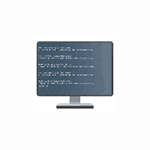 Если при загрузке ПК или ноутбука на черном экране вы видите сообщение «Reboot and Select proper Boot device or Insert Boot Media in selected Boot device and press a key» (перевод — Перезагрузитесь и выберите правильное загрузочное устройство или вставьте загрузочный накопитель в выбранное устройство и нажмите любую клавишу), а не привычный экран загрузки Windows 10, Windows 11, 8.1 и 7, очевидный вывод — загрузку с диска HDD или SSD (или, в некоторых случаях — флешки) выполнить не удалось. Нажатие любой клавиши здесь тоже как правило не помогает.
Если при загрузке ПК или ноутбука на черном экране вы видите сообщение «Reboot and Select proper Boot device or Insert Boot Media in selected Boot device and press a key» (перевод — Перезагрузитесь и выберите правильное загрузочное устройство или вставьте загрузочный накопитель в выбранное устройство и нажмите любую клавишу), а не привычный экран загрузки Windows 10, Windows 11, 8.1 и 7, очевидный вывод — загрузку с диска HDD или SSD (или, в некоторых случаях — флешки) выполнить не удалось. Нажатие любой клавиши здесь тоже как правило не помогает.
В этой инструкции подробно о том, что делать, если вы столкнулись с ошибкой Reboot and Select proper Boot Device, чем может быть вызвана проблема и дополнительная информация, которая может оказаться полезной.
Reboot and Select proper Boot Device при загрузке — варианты решения

Если на компьютере, где возникла ошибка была установлена и исправно работала операционная система — Windows 10, Windows 11 или любая другая, и ошибка появилась внезапно, причем никакие действия по изменению параметров БИОС/UEFI или конфигурации оборудования не выполнялись, первое что следует попробовать:
Отключение необязательных для загрузки накопителей
- На экране с ошибкой Reboot and Select proper Boot device выключите ваш ПК или ноутбук долгим удержанием кнопки питания.
- Отключите от компьютера любые необязательные внешние накопители: флешки, карты памяти, внешние HDD или SSD, компакт-диски.
- Включите компьютер снова.
В некоторых случаях эти 3 шага могут помочь и исправить ошибку. Если ошибка исчезает, но в дальнейшем после завершения работы и повторного включения появляется снова (иногда не сразу, а только при включении на следующий день), отключите быстрый запуск Windows.
Учитывайте (пишу специально для начинающих пользователей): чтобы ошибку в принципе можно было исправить любым из описанных здесь способов, на компьютере должна быть установлена операционная система (или же должна производиться загрузка с загрузочной флешки или диска). Например, если вы только что установили на ПК новый чистый диск, ошибка продолжит появляться, пока вы не установите на него систему.
Порядок загрузки и параметры загрузки в БИОС или UEFI
Если это не помогло, используем следующие относительно простые подходы и информацию:
- Если ошибка возникает при загрузке с установочной флешки, изучите причины и решения из материала БИОС/UEFI не видит загрузочную флешку — что делать?
- Зайдите в БИОС/UEFI компьютера и проверьте: виден ли жесткий диск или SSD, с которого должна выполняться загрузка и убедитесь, что загрузка по умолчанию выполняется с него (в качестве первого устройства загрузки может потребоваться выбрать Windows Boot Manager для UEFI-систем при наличии такого пункта). Если это не так, установите правильный порядок загрузки. Как изменить порядок загрузки в разных версиях БИОС, применительно к флешке (но и с HDD/SSD будет то же самое) описано в этой инструкции.

- Если вы обновляли или сбрасывали БИОС/UEFI, компьютер не использовался долгое время или имеет севшую батарейку, а на ночь выключается из розетки, попробуйте изменить режим загрузки: включить UEFI вместо Legacy (CSM) или наоборот, отключить Secure Boot. Эта тема также затрагивается в упомянутой выше инструкции.
- Когда один из пунктов выше помог, но в дальнейшем параметры БИОС сбрасываются, и ошибка появляется снова, возможно, следует поменять батарейку на материнской плате.
Диск HDD или SSD не виден
В случае, если диск, с которого нужно выполнять загрузку не виден в БИОС/UEFI ни в режиме Legacy ни в режиме UEFI, а вы недавно проводили какие-то работы внутри корпуса компьютера, например, очищали его от пыли, а также при возникновении ошибки после перевозки ПК или ноутбука, проверьте подключение HDD или SSD (для ПК — интерфейсные кабели как со стороны самого диска, так и со стороны материнской платы, а также кабели питания). Если загрузочный диск пропал после подключения дополнительного диска, проверьте: исправится ли ситуация, если отключить вновь добавленный диск.
Если речь идёт об M.2 SSD, то помните, что они бывают разными: с интерфейсом SATA или NVMe PCI-e и разъемы на материнской плате могут поддерживать не любые диски M.2 — уточните это в характеристиках конкретной материнской платы. Это может быть применимо, если такой диск с системой был установлен в текущий компьютер с другого компьютера.
Когда после выполненных действий и проверок диск всё так же не виден в БИОС, далее описанные способы не подойдут: попробуйте отключить диск и проверить его работоспособность на другом компьютере, есть вероятность его выхода из строя. При полной работоспособности на другом компьютере, замените кабели подключения на проблемном ПК, а также учитывайте, что иногда такие симптомы (некоторые из дисков не видны) бывают при подключении множества устройств в рамках одного SATA-контроллера, либо при проблемах с блоком питания.
Все приведённые способы решения проблемы подходят в случаях, когда с диском всё в порядке и на нём установлена система, загрузчик исправен и файлы читаются, однако это не всегда так.
Ошибки файловой системы на диске
Рассматриваемое сообщение при загрузке может быть вызвана ошибками файловой системы на диске: при условии исправного в целом диска чаще всего причиной является экстренное выключение компьютера.
Для проверки разделов диска можно использовать следующие подходы:
- Загрузиться с загрузочной флешки с Windows 11 или Windows 10, нажать клавиши Shift+F10 в программе установки (на некоторых ноутбуках — Shift+Fn+F10) и использовать команду
chkdsk C: /f
для проверки файловой системы на системном разделе диска. Также может иметь смысл проверить файловую систему на разделе с загрузчиком (EFI FAT32 раздел, обычно размером 100 МБ). При использовании этого подхода есть некоторые нюансы, о которых подробно далее в статье. - Использовать WinPE от Sergei Strelec и контекстные меню системного раздела и раздела с загрузчиком для запуска проверки дисков на ошибки. О том, как создать флешку с WinPE для целей восстановления подробно в этой статье.

При использовании способа с загрузочной флешкой Windows следует учитывать, что буква системного раздела может отличаться от C пока вы находитесь в программе установки, а раздел с загрузчиком и вовсе ни имеет буквы. Процесс проверки с учетом этих нюансов будет состоять из следующих шагов:
- Загрузитесь с загрузочной флешки Windows (Как поставить загрузку с флешки в БИОС/UEFI).
- В программе установки нажмите клавиши Shift+F10 (иногда — Shift+Fn+F10). Откроется командная строка, переключение языка ввода — Alt+Shift
- По порядку введите команды
diskpart list volume
в результате вы увидите список разделов диска. Вам потребуется определить букву системного раздела диска (например, по его метке и размеру), а также номер тома раздела с загрузчиком с файловой системой FAT32 (только для EFI-систем).
- При наличии раздела с загрузчиком, по порядку используйте следующие команды, заменив N в первой из них на номер тома, а «БУКВА» — на не занятую другими разделами букву диска:
select volume N assign letter=БУКВА exit

- В командной строке используйте команды chkdsk C: /f и chkdsk Z: /f (заменив C и Z на соответствующие буквы разделов) для проверки файловой системы на диске.

- При наличии оснований полагать, что диск имеет и аппаратные повреждения, можно использовать следующий синтаксис команды: chkdsk C: /f /r (и аналогично для раздела с загрузчиком) — но в этом случае её выполнение займет значительно больше времени.
Если в ходе проверки будут обнаружены и исправлены ошибки, попробуйте снова загрузиться с локального диска — возможно, ошибка больше не появится.
Восстановление загрузчика
О чем ещё может говорить ошибка, в случае, если простые методы её исправить не подошли? Прежде всего, но не всегда — о повреждении загрузчика или раздела с загрузчиком. Можно попробовать его восстановить:
- Восстановление загрузчика Windows 11
- Восстановление загрузчика Windows 10
- Как восстановить загрузчик Windows 7 и 8 (8.1)
Внимание: при возникновении ошибки после того, как вы заменили один из дисков компьютера (не системный), это может говорить о том, что загрузчик находился на заменённом диске, хотя сама Windows — на оставшемся. Решение: вручную создать раздел с загрузчиком (рассматривается в статье про загрузчик Windows 11, но подойдет и для 10), либо переустановить систему с нуля. Также здесь может пригодиться инструкция Как перенести раздел с загрузчиком на другой диск.
В случае, если в процессе попыток восстановить загрузчик вы столкнулись с тем, что на разделе присутствуют разделы RAW (это будет видно в процессе), отсутствуют необходимые разделы или наблюдаются иные проблемы с файловой системой, которых не было до этого, выполните проверку жесткого диска или SSD на ошибки в командной строке (вы попадёте в неё, выполняя шаги по исправлению загрузчика из предыдущих инструкций). Как именно это сделать описывается выполнить проверку описывается в статье Как проверить жесткий диск на ошибки в Windows.
Неисправность диска
В завершение о наименее приятных возможных причинах — проблемы с самим «boot device», то есть системным жестким диском или SSD компьютера (ноутбука). Если BIOS не видит жесткого диска (или видит, но операции с ним, в том числе и на другом компьютере выполнить не удаётся), при этом HDD, возможно, издает странные звуки (но необязательно) — не исключены физические повреждения и выход из строя и именно поэтому компьютер не загружается. Это может произойти из-за падения ноутбука или ударов по корпусу компьютера, иногда — в связи с нестабильным электропитанием, и часто единственным возможным решением остается замена накопителя.
Дополнительная информация
Некоторые дополнительные возможные причины ошибки Reboot and Select proper Boot Device при включении ноутбука или компьютера, если предыдущие варианты не решили проблему:
- В ситуации, когда после настроек БИОС/UEFI загрузка успешно выполняется однократно, но затем вы вновь сталкиваетесь с той же ошибкой, попробуйте заменить батарейку CMOS.
- Если ошибка появляется при установке диска с системой, которая устанавливалась на другом компьютере, учитывайте, что могло оказаться так, что загрузчик системы был размещен на другом диске этого компьютера, информация о переносе есть в этой статье.
- При появлении ошибки при загрузке с флешки на ноутбуке или компьютере без установленной ОС, самая вероятная причина ошибки — несовпадение режима загрузки, выбранного в БИОС и поддерживаемого накопителем. Разобраться поможет инструкция: Что делать, если компьютер не видит загрузочную флешку.
- Если проблема появилась после того, как вы установили системный HDD или SSD в кармане на месте привода оптических дисков (Optibay), учитывайте, что причиной может быть тот факт, что не все ноутбуки поддерживают загрузку ОС с установленного таким образом накопителя: выполните перенос системы или установку на локальный (установленный внутри) диск.
- В некоторых случаях ошибка появляется как результат плохого подключения дисков, особенно если для этого используются кабели SATA. Также учитывайте вероятность повреждения кабелей подключения.
- Иногда может помочь обновление БИОС, выполнение которого на некоторых устройствах возможно даже без загрузки ОС (но само обновление потребуется скачать на другом компьютере).
Видео инструкция
Надеюсь, что-то из этого поможет вам исправить ошибки No bootable device available или Reboot and Select proper Boot device, если же нет — задавайте вопросы, постараюсь ответить.


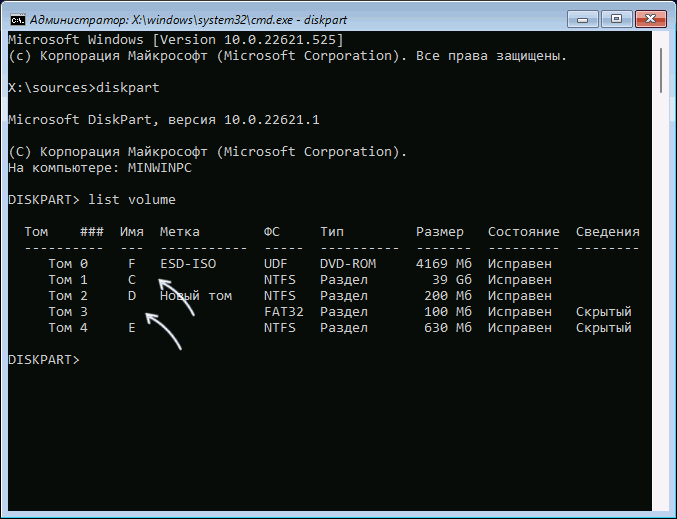
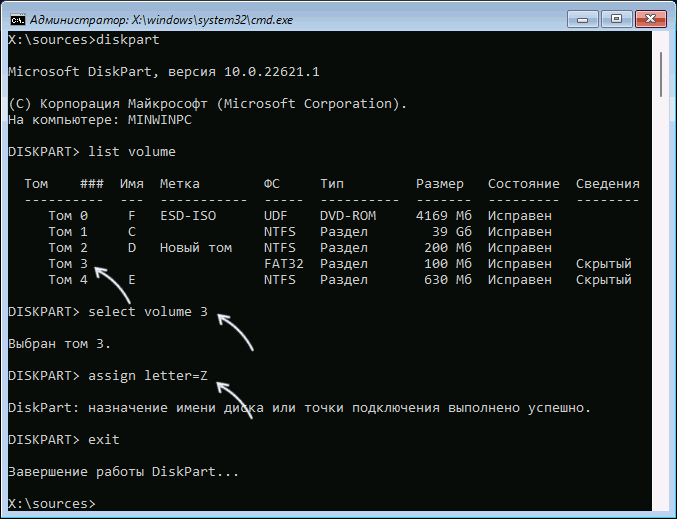

Ростислав
Добрый день.
У меня возникла такая же проблема при разгоне системы. Материнская плата asus p5kpl/1600. Процессор xeon x5460.
Пробую разгонять систему посредством увеличения частоты системной шины.
При значении 411 МГц система работает стабильно, но при 412 МГц отваливаются диски и возникает точно такая же ошибка. При этом на данной частоте шины биос не видит этих дисков вообще.
Купил новый блок питания на 700w, бронза, проблем по линии электросети быть не должно.
Прошу помочь, чувствую что если ты не диски система могла бы разогнаться ещё сильнее
Ответить
Ростислав
Материнка и проц старые, но пока не накопил на новые комплектующие разгонять приходится их) у процессора степпинг Е0, а значит потенциал разгона должен быть хороший.
Дисков 2, hdd (seagate) и sdd (kingston hyperx fury 240 gb). Если hdd достаточно старый, то ssd не больше года, и почему он отказывается работать на такой частоте для меня пока загадка. Прошу помочь советом, заранее спасибо!
Ответить
Vitaliy
Добрый день. У меня такая же проблема. Но в boot войти не могу. Ни одна клавиша входа не реагирует, del или f12. Как войти в boot и сбросить настройки на оптимальные?
Ответить
Впсиль
Попробуй F2 или F8
Ответить
Роман
Была такая-же надпись, я разобрал ПК и достал жёсткий диск (под дисководом). Оказалось, что просто отошёл провод. Может кому-нибудь пригодится
Ответить
Артём
Проверил биос все нормально, стоит 3 винды, вышло случайно не стал удалять, во время работы внезапно вылетел и все
Молю, помогите
Ответить
Виталий
Здравствуйте! Нужна Ваша помощь. На ASUS R540SA не устанавливается вин 7. Пишет reboot and select proper boot device.
Ответить
Dmitry
Флешка точно загрузочная? Режим загрузки (EFI/Legacy) соответствует тому, в котором записана флешка? Secure boot отключен?
В Boot Menu флешка отображается (или диск, если с него ставите)?
Ответить
89096150615
Отключить и снова подключить жёсткий
Ответить
Никита
Здравствуйте, был у меня жесткий диск на 500 gb но я его одолжил так сказать. Купил новый WD blue на 1 тб подключил саташник и другой кабель
После чего запустил ПК и при запуске выдает 1 «писк» после чего пишет: no hard disk is detected и переходит к надписи Reboot and select proper boot device or insert boot media, No bootable device.
Windows не установлен так как новый хард.
Также не запускается Bios. f2 и del не работают.
Ответить
Dmitry
А точно SATA и кабель питания плотно присоединены? А SATA с другой стороны (к материнской плате)? Есть ли другой кабель SATA (попробуйте). А если другой разъем на материнке? (SATA 0 или SATA 1)
Если вышеописанное не поможет, то: можно ли зайти в биос, если диск отключен?
Ответить
Никита
Кабель менял, и вставлял в все 4 сата разъема. Биос не могу запустить.
Ответить
Федор
Попробуйте нажимать кнопку ну ооочень быстро (часто). Я тоже голову ломал, почему не заходит, а оказалось все просто. Так же у меня, например, клавиша f12
Ответить
Дмитрий
Заказал материнскую плату, пришла, собрал пк, после запуска вылазит ошибка Reboot and select proper boot device or insert boot media in selected boot device and press a key, пробовал менять жесткие диски, до этого проверял их на другом компьютере — все работало, когда поставил в свой, пишет это…
Планирую попробовать заменить блок питания, а так же переустановить виндовс.
Может знаете решение?
Ответить
Dmitry
а на диске есть система? Далее: диск первым стоит в порядке загрузки? Далее: режим загрузки с диска (UEFI/Legacy) совпадает с тем, что выставлено в БИОС?
Ответить
Дмитрий
Стало частенько вылетать такая ошибка. Перезагрузка БИОСа и переключение провода помогают. Но через какое-то время опять выдается (2 раза в неделю примерно) такая ошибка. В чем может быть проблема?
К тому же появляется она во время работы компьютера, выдавая сначала синий экран смерти, с характерным звуком (писком). Перезагружается — и, вуаля, эта ошибка.
Ответить
Dmitry
По описанию похоже на то, что либо жесткий плохо подключен (проверьте шлейфы как со стороны него, так и со стороны материнской платы), либо что-то с питанием (бывает такое, когда не хватает питания).
Ответить
Zhylick
Здравствуйте. Ошибку выбивает тогда, когда компьютер(ноутбук) стоит в бездействующем режиме (тоесть включен, но не используеться) в течении 15-20 минут. Если за ним сидеть, ничего не происходит.
Батареи нету, включен в розетку. Жесткий диск тоже подуставший, проверял программой. Не разбирал, ничего не смотрел. Что посоветуете изначально попробовать?
Ответить
Dmitry
Здравствуйте. В параметрах электропитания убрать засыпание жестких дисков и т.п..
Ответить
Арсений
Благодарю за помощь.
Ответить
Янина
Показывает вот это: Reboot and Select proper Boot device or Insert Boot Media in selected Boot device and press a key. И ничего не помогает, что можно сделать?
Ответить
Dmitry
Ошибка означает, что компьютеру не с чего загрузиться или не выставлено правильное устройство загрузки. Т.е. от этого уже смотреть: жесткий диск не виден в биос (если была ОС на компьютере), второй диск подключили и он стал первым в списке загрузки, какая-то флешка подключена и он с нее пытается грузиться и т.д.
Ответить
Владимир
Вылетает ошибка Reboot and select proper boot device or insert boot media, No bootable device, в биосе жесткий не видит, но после того как отключу и снова подключу провод питания на жесткий, все работает, винда загружается, потом через минут 30-40 все повторяется. Блок питания умирает?
Ответить
Dmitry
Похоже на БП, да. Но в теории может быть что и с диском какая-то проблема.
Ответить
Лёха
Был такой случай. Помогло тупо переключение шлейфа hdd в другой sata разъём.
Ответить
Дмитрий
Такая проблема возникла на msi b350 tomahawk, точную версию биоса не скажу, последний на момент написания комментария. Починилось все сбросом настроек биоса по умолчанию, хотя порядок загрузки был правильный. Людям с msi boot click 5 могу это посоветовать в первую очередь.
Ответить
Петров
Вытащите все флешки и даже для WI-Fi
(Помогло)
Ответить
Errortext
Нужна помощь.
Суть проблемы:
Запускаю ПК
reboot and select proper boot device or insert boot media in selected boot device and press a key
Полез в Биос, ПК видит жд, но нет вариантов выбора в разделе boot. Решить не могу. Аналогичный проблем в интернете не нашел.
Ответить
Dmitry
А после чего произошло?
Быть может, у вас там диск MBR с Windows 7, но каким-то образом в биосе включилась загрузка только UEFI и Secure Boot? Тогда отключить их попробовать.
Ответить
Евгений
Здравствуйте! При установке win10 была ошибка на счёт mbr, я конвертировал в диск в gpt тут же, через diskpart, но видимо, что-то неправильно сделал. Теперь, в настройках bios, в boot ставлю на первое место загрузочную флешку, перезагружаю компьютер и нет никакой реакции, только мигает в верхнем левом углу «_» нижний слэш. А диск, где стояла старая винда, при установке форматировал. Теперь запускаю компьютер и вылазит такая ошибка «reboot and select proper boot device…” прошу, ответьте, пожалуйста, как быть. Все форумы уже перечитал. Если сможете, напишите, пожалуйста
Ответить
Dmitry
А какие-то параметры загрузки не поменяли в биос (UEFI/Legacy) случайно? Или в теории в diskpart можно было случайно флешку отформатировать (тогда где-то на другом компьютере придется заново записать).
Ответить
Евгений
Доброе утро!
Нет, настройки в bios менял только в приоритете загрузки, флэшку первой ставил, потом несколько раз сбрасывал настройки и выставлял заново (думал, может, что-то лишеее случайно нажимал)
А на счёт форматирования флэшки, сегодня проверю
Еще, в diskpart я форматировал и конвертировал 1 том диска ( который был под винду), но потом где-то вычитал, что так сделать невозможно и форматируется весь диск полностью
Ответить
Dmitry
Да, весь физический диск полностью конвертируется — так и есть.
Ответить
Zarko28
Добрый день!
У меня такая же проблема, вот только винда (10) загружается и через какое-то время работы происходит внезапная перезагрузка и выбивает эту ошибку. После я перезагружаю, винда снова запускается и такая же история.
Пожалуйста, подскажите в чем проблема?
Ответить
Dmitry
Для начала проверьте, что все кабели диска хорошо подключены и к нему и к материнской плате. Если не сработает, возможно, проблема в блоке питания (особенно если под нагрузкой такое происходит).
Ответить
Олександр
Комп включается но потом пишет эту надпись. В биосе жд не отображается. Перед этим чистил пк от пыли включил и такое. Что делать?
Ответить
Dmitry
Проверить подключение жесткого диска, т.е. просто переподключить его, в том числе со стороны материнской платы.
Ответить
Олександр
Делал и не раз
Ответить
Dmitry
Сдается мне все-таки что-то где-то не так сделали и именно с hdd… только вот так дистанционно я увидеть не могу.
Ответить
Коксий
Здравствуйте, просматривал видео на ютюбе (windows 10) и комп внезапно завис, нажал принудительную перезагрузку — появился черный экран с надписью Reboot and select proper Boot device or Insert Boot Media in selected Boot device and press key. Попробовал воостановить загрузчик, вставил флеш с вин10 выбрал восстановить загрузчик после чего появился синий экран с надписью Recovery Your PC/Device needs to be repaired. The boot configuration Data file doesnt contain valid information for an operating system. File: Boot\BCD Error code: 0xc0000098. Флеш с вин 10 рабочая и ранее использовалась. Проблема в том что теперь не получается даже переустановить систему, так как вернуться в меню Установить Windows 10 не получается. Вставлял так флеш несколько раз и все время выдает этот голубой экран Recovery помогите пожалуйста
Ответить
Dmitry
Здравствуйте. Тут по описанию похоже, что он продолжает с жесткого диска у вас грузиться. Используйте boot menu чтобы точно выбрать флешку — https://remontka.pro/boot-menu/
Ответить
Сергей
Хотел с ssd сделать копию винды 7 на hhd для полной очистки ssd на hdd сделал том отдельный стал копировать винду 7 с ssd на hdd и вылез экран Reboot and Select proper Boot device or Insert Boot Media in selected Boot device and press a key» . что делать не знаю hdd отключал с ssd где винда стоит не загружает комп.
Ответить
Dmitry
А каким способом делали копию? Не удаляли содержимое SSD? В биосе правильное устройство загрузки стоит?
Ответить
Сергей
Акронис 12
Ответить
Сергей
Ssd c виндой не удалял
Ответить
Расул
А у меня такая вот проблема. Стоял себе ноутбук и работал спокойно пока я ужинал и вдруг синий экран и загрузка пошла с надписью, что виндовс обнаружила ошибку и пытается ее исправить, вот загрузка прошла ноут перезагрузился и выдала эту ошибку Reboot and select proper boot device or insert boot media, No bootable device. В биосе hdd не был виден решил проверить hdd через специальную утилиту и он тоже не видит, поставил другой hdd и опять та же песня подскажите в чем может быть проблема.
Ответить
Dmitry
Т.е. в биос и новый hdd не виден? А подключен плотно и хорошо? Тогда быть может что-то с материнкой.
Ответить
Расул
Если честно прямо в биосе не смотрел но когда пытался установить на нее виндовс то там не был виден hdd, я даже купил с алика штуку с которой можно в место cd привода поставить hdd но все тщетно
Ответить
Dmitry
Посмотрите в биосе все-таки.
Ответить
Расул
В биосе виден, но ошибка не могу никак убрать
Ответить
Алексей
Решили проблему и если да, то как?
Ответить
Don
Та же ошибка. Жесткий не видет биос, но он раскручивается. Из 20ти раз оди раз даже загружает винду (но USB мышь или клава не работают), В другом систимнике этот жесткий просто не даёт загрузиться системе, виснет на заставке материнской платы, в биосе так же не определяется. Разобрал жесткий диск и вроде бы как заклинил шпиндель, капнул масла -собрал, не помогло.
Ответить
Guntis
У меня проще-я потряс комп и он заработал
Ответить
Аида
Здравствуй, такая вот ситуация и проблема: на PC стояла программа Windows 7, при этом с месяц назад перестала работать батарея (без сетевой зарядки не включался) и поэтому до 6 июня пользовалась как приходилось, откладывая ремонт.
6 июня знакомый посмотрев сказал при давнем очередном обновлении OS Windows, только неправильном, драйвера батареи дали сбой и были как-то отключены самостоятельно. Решила исправить и заодно сразу перейти на 10 версию, переустановку OS Windows начали и запустили с флеш носителя, но нам не удалось завершить операцию полностью, запуская ноутбук после вместо стандартной загрузки выдал синий экран с текстом (ПК не может быть запущен должным образом. Требуемое устройство не подключено или недоступно. Код ошибки onc 000000 youn необходимо использовать восстановление. Нажмите enter чтобы повторить попытку. Нажмите f8 для параметров запуска)
подскажите в чем проблемы и с чего лучше начать исправление, как поступить?
Ответить
Федор
На ноутбуке изначально стояла виндовс 8, а затем, по предложению винды, она обновилась до 8.1. Где-то полгода назад я успешно поставил вторую операционку (Linux Ubuntu).
Работали обе хорошо. Единственное — что вызывало вопросы — это режим гибернации в винде работать адекватно перестал (но эта ошибка встречалась и у других людей, кто ставил линукс, так что я особо на это внимания обращать не стал и продолжил работу, не пользуясь этой функцией).
Но недавно винда стала очень косячно работать (загружаться по 20 минут, антивирусник не реагировал и даже не мог установиться и т.д.). Я попробовал его исправить простыми методами, но это не привело ни к чему и было принято решение переустановить винду (просто откатиться на изначальную версию, так как она лицензионная).
Откат прошел успешно. Все работало хорошо, вот только откатились то мы на просто восьмерку, а я пользуюсь софтом, работающим только на 8.1. Обновился. В течении обновления было много перезагрузок. А когда я вернулся к компьютеру в следующий раз, был начальный экран ubuntu и ждал ввода пароля (по умолчанию запускалась ubuntu, если не выбрать в течении 10 сек винду). Мне он не был нужен, так как я хотел проверить, обновилась ли винда. Запустил перезагрузку и все… «reboot and select proper Boot device or insert boot media in selected boot device and press a key». В биосе в выборе загрузщика (boot) рядом с виндой и линусом виднеется надпись, что нет диска.
Описал максимально подробно. Если есть еще какие-то вопросы, задавайте — отвечу. Надеюсь, добрые люди смогут помочь…
Ответить
Светлана
Дети разлили под ноутбук компот. Сначала работал нормально а теперь показывает такую ошибку. Что делать,помогите пожалуйста.
Ответить
Dmitry
Проверить, виден ли жесткий диск в БИОС. Если нет — пробовать отключить его, почистить контакты и снова подключить.
Ответить
Елена
При загрузке сначала появилась эта надпись. Решила через загрузочную флешку восстановить или переустановить ОС. Но в процессе возникла проблема: после загрузки с флешки, сначала появляется иконка виндовс, а потом черный экран (когда загружаешь семёрку — черный экран с курсором). Secure boot — отключен. Но сомневалась в настройках Биос и решила подключить hdd к ноутбуку со старым биосом — результаты те же. Подскажите пожалуйста в чем может быть проблема?
Ответить
Dmitry
А пробовали просто подождать на этом черном экране. Вплоть минут до 15-20… бывают подобные «глюки» при установке с флешки.
Ответить
Владимир
reboot and select proper boot device or insert bot media in selected boot device and press a key — в настройки в Bios надо было что то нажимать, как то раз мне уже сделали, я забыл помогите пожалуйста включить Компьютер
Ответить
Dmitry
Здравствуйте.
Ну так статья как раз об этом. Нажимать нужно обычно в разделе boot, а именно выбрать с какого устройства компьютеру нужно загружаться, как правило — с основного жесткого диска.
Также, если проблема появилась когда вы подключили внешний диск или флешку и не вытащили их, может сработать простое извлечение.
А конкретно что нажимать именно у вас я не могу подсказать — не вижу ведь отсюда.
Ответить